
OS-Lab-Part-I
.pdf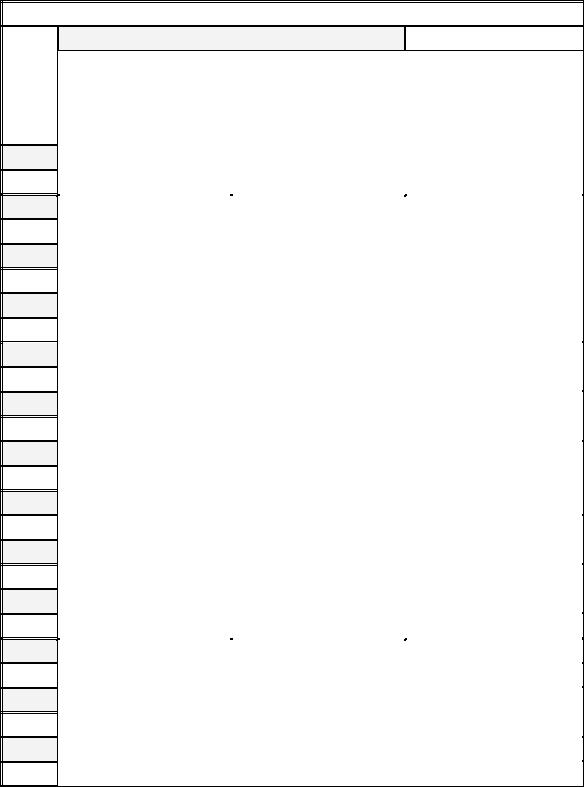
Таблица 2.13. Варианты заданий к лабораторной работе
Учебное задание №2
Вар. |
№ |
1. |
2. |
3. |
4. |
5. |
6. |
7. |
8. |
9. |
10. |
11. |
12. |
13. |
14. |
15. |
16. |
17. |
18. |
19. |
20. |
21. |
22. |
23. |
24. |
25. |
26. |
Задание №2.2а и №2.2б
|
|
|
|
Задание №2.2в |
|
|||
|
|
|
|
Задание №2.2д |
|
|
|
|
|
IP-адрес |
|
Имя |
|
IP-адрес |
|
||
|
локального узла |
|
удаленного узла |
|
удаленного узла |
|
||
|
Приложение 3 |
|
|
www.rambler.ru |
|
|
212.98.161.252 |
|
|
Приложение 3 |
|
www.mail.ru |
66.29.53.20 |
|
|||
|
Приложение 3 |
|
|
www.yandex.ru |
|
|
63.246.158.4 |
|
|
Приложение 3 |
|
www.altavista.com |
62.213.76.150 |
|
|||
|
Приложение 3 |
|
|
www.gmail.com |
|
|
124.83.139.192 |
|
|
Приложение 3 |
|
www.google.com |
193.111.247.70 |
|
|||
|
Приложение 3 |
|
|
www.ag.ru |
|
|
143.166.83.38 |
|
|
Приложение 3 |
|
www.render.ru |
89.31.143.1 |
|
|||
|
Приложение 3 |
|
|
www.kaspersky.ru |
|
|
86.57.253.203 |
|
|
Приложение 3 |
|
www.ixbt.com |
62.149.13.65 |
|
|||
|
Приложение 3 |
|
|
www.thg.com |
|
|
77.221.131.22 |
|
|
Приложение 3 |
|
www.opera.com |
216.118.117.101 |
|
|||
|
Приложение 3 |
|
|
www.microsoft.ru |
|
|
64.131.71.23 |
|
|
Приложение 3 |
|
www.ati.ru |
69.65.118.47 |
|
|||
|
Приложение 3 |
|
|
www.intercon.ru |
|
|
194.169.192.144 |
|
|
Приложение 3 |
|
www.asus.com |
91.194.10.50 |
|
|||
|
Приложение 3 |
|
|
www.samsung.com |
|
|
83.222.23.134 |
|
|
Приложение 3 |
|
www.logitech.com |
84.204.96.147 |
|
|||
|
Приложение 3 |
|
|
www.ferra.ru |
|
|
193.178.144.154 |
|
|
Приложение 3 |
|
www.3dnews.ru |
81.3.137.196 |
|
|||
|
Приложение 3 |
|
|
www.drweb.ru |
|
|
208.97.183.57 |
|
|
Приложение 3 |
|
www.gigabyte.com |
77.221.136.50 |
|
|||
|
Приложение 3 |
|
|
www.intel.com |
|
|
81.176.228.52 |
|
|
Приложение 3 |
|
www.amd.com |
89.108.86.190 |
|
|||
|
Приложение 3 |
|
|
www.kraftway.ru |
|
|
198.182.196.48 |
|
|
Приложение 3 |
|
www.nvidia.ru |
195.96.187.119 |
|
|||
61
БИБЛИОГРАФИЧЕСКИЙ СПИСОК
1.Олифер, В.Г. Сетевые операционные системы : учебник для вузов / В.Г. Олифер, Н.А. Олифер. – СПб. : Изд-во Питер, 2003. – 544 с.
2.Таненбаум, Э. Современные операционные системы / Э. Таненбаум – 2-е изд. – СПб. : Изд-во Питер, 2002. – 1040 с.
3.Станек, У.Р. Коммандная строка Microsoft Windows : cправочник администратора / У.Р. Станек – М. : Изд-во ТД «Русская редакция», 2004. – 480 с.
4.Станек, У.Р. Microsoft Windows XP Professional : cправочник админист-
ратора / У.Р. Станек – М. : Изд-во ТД «Русская редакция», 2003. – 448 с.
5Матвеев, М.Д. Самоучитель Microsoft Windows XP : все об использовании
инастройках / М.Д. Матвеев, М.В. Юдин, А.В. Куприянова – 2-е изд. : перераб. и доп. – СПб. : Изд-во Наука и Техника, 2006. – 624 с.
6.Руссинович, М. Внутреннее устройство Microsoft Windows : Windows Server 2003, Windows XP и Windows 2000 : мастер-класс / М. Руссинович, Д. Соломон – 4-е изд. – М. : Изд-во ТД «Русская редакция»; – СПб. : Изд-во Питер,
2005. – 992 с.
7.Савилл, Дж. Windows XP/2000 : вопросы и ответы / Дж. Савилл – М. : Издат. дом «Вильямс», 2004. – 1120 с.
8.Хонейкатт, Дж. Реестр Microsoft Windows XP : cправочник профессиона-
ла : практ. пособ. / Дж. Хонейкатт – М. : Изд-во СП ЭКОМ, 2003. – 656 с.
9.Холмогоров, В. Тонкая настройка Windows ХР / В. Холмогоров – СПб. : Изд-во Питер, 2006. – 288 с.
10.Куприянова, А.В. Реестр Windows XP: настройки, трюки, секреты : настольная книга пользователя / А.В. Куприянова ; под ред. М.В. Финкова – СПб. : Изд-во Наука и Техника, 2006. – 192 с.
11.http://www.microsoft.com
12.http://www.oszone.net
62
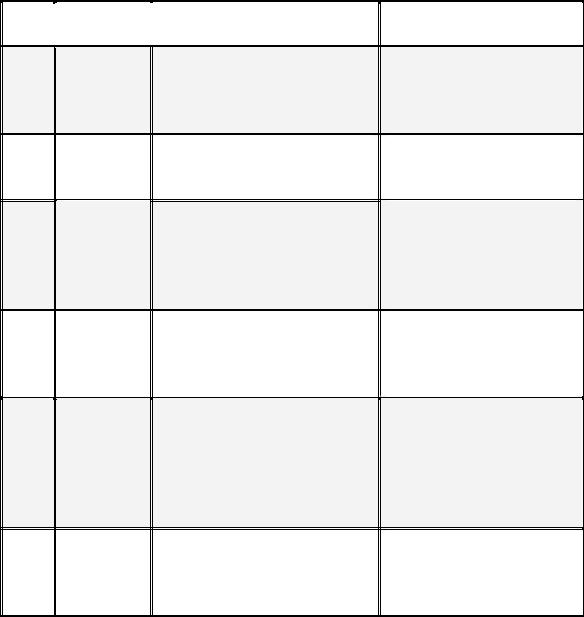
Приложение 1. Перенаправление ввода-вывода команд ОС Windows XP
Операторы перенаправления ввода-вывода команд используются для изменения местоположения потока ввода-вывода (дескриптора) команды (табл. П.1), заданного по умолчанию.
По умолчанию, входные данные команды (дескриптор StdIn в табл. П.2) отсылаются интерпретатору команд Cmd.exe с клавиатуры (стандартный вход), далее интерпретатор команд отправляет выходные данные (дескриптор StdOut в табл. П.2) в окно командной оболочки (стандартный выход).
Таблица П.1. Операторы перенаправления потоков ввода-вывода
№
п/п.
1.
2.
3.
4.
5.
6.

 Оператор
Оператор 

>
<
>>
>&
<&
|
Описание
Вывод потока данных в файл или на устройство (принтер) вместо клавиатуры
Ввод потока входных данных команды из файла вместо клавиатуры.
Добавляет выходные данные в конец файла, не удаляя из него при этом существующей информации.
Считывает данные на выходе одного дескриптора как входные данные другого дескриптора.
Считывает входные данные одного дескриптора как выходные данные другого дескриптора.
«Канал» — считывает выходные данные одной команды и записывает их на вход другой команды.
Пример
Dir>Dirlist.txt – вывод результата команды Dir в текстовый файл
Dirlist.txt
Sort<File.txt – ввод данных команды Sort
из файла File.txt
Dir>>Dirlist.txt – до-
бавление списка каталогов, созданного командой Dir, в файл
Dirlist.txt
>&3 – дублирование определенного пользователем дескриптора 3 в дескриптор 1
<&3 – дублирование определенного пользователем дескриптора 3 в качестве входной информации для дескриптора 0
dir | sort – сортирование каталога
63

Для задания требуемого дескриптора перед оператором перенаправления ввода-вывода необходимо ввести его номер (табл. П.2). Если дескриптор не задан, то по умолчанию оператором перенаправления ввода «<» будет ноль (0), а оператором перенаправления вывода «>» будет единица (1). После ввода оператора «<» или «>» необходимо указать, откуда читать и куда записывать данные.
Таблица П.2. Дескрипторы ввода-вывода
№Дескрип-
п/п. тор
1. StdIn
2. StdOut
3. StdErr
4.Undefined
Числовой |
|
Описание |
эквивалент |
|
|
|
|
|
0 |
|
Ввод с клавиатуры |
|
|
|
1
 Вывод в окно командной оболочки
Вывод в окно командной оболочки
2Ошибка вывода в окно командной оболочки
Эти дескрипторы определяются ин- 3 - 9 дивидуально для каждой прикладной
программы.
Комбинируя команды-фильтры (Приложение 2) с другими командами и именами файлов, можно создавать конвейеры команд. При использовании более одного фильтра в одной команде их необходимо отделять с помощью «канала» ( | ). Например, следующий конвейер ищет в каждом каталоге диска C файлы, в названии которых присутствует строка «Log», и выводит их постранично на экран:
Dir c:\ /s /b | Find "Log" | More
«Канал» указывает интерпретатору команд Cmd.exe, что выход команды Dir нужно отправить команде-фильтру Find. Последняя выбирает только те имена файлов, в которых содержится строка «Log». Команда More выводит на экран имена файлов, полученные командой Find с паузой после заполнения каждого экрана.
Дополнительные сведения по перенаправлению ввода-вывода можно полу-
чить в справке ОС Windows XP (Пуск | Справка и поддержка) в разделе Ис-
пользование операторов перенаправления команд.
64

Приложение 2. Команды-фильтры ОС Windows XP
Команда-фильтр используется с символом перенаправления «канала» ( | ) (Приложение 1) и является командой внутри команды, которая считывает результат на выходе другой команды, преобразовывает его, а затем записывает на выход. Команды-фильтры дают возможность сортировать, просматривать и отбирать часть выходной информации других команд. Ниже перечислены командыфильтры, доступные в ОС Windows XP (табл. П.3).
Таблица П.3. Команды-фильтры ОС Windows XP
|
№ |
|
Команда |
|
Описание |
|||
|
п/п. |
|
|
|||||
|
|
|
|
|
|
|
||
|
1. |
|
|
More |
|
|
Отображает содержимое файла или результаты на |
|
|
|
|
|
|||||
|
|
|
|
|
выходе команды в одном окне командной оболочки |
|
||
|
|
|
|
|
|
|
|
|
2. |
|
|
Find |
|
Осуществляет поиск указанных символов в файлах |
|||
|
|
|
и в результатах на выходе команды. |
|||||
|
|
|
|
|
|
|
||
|
3. |
|
|
Sort |
|
|
Сортировка файлов и данных на выходе команды |
|
|
|
|
|
|
||||
|
|
|
|
|
по алфавиту. |
|
||
|
|
|
|
|
|
|
|
|
Для перенаправления данных из файла на вход команды-фильтра используется символ «меньше» (<). Для перенаправления данных с выхода другой команды на вход команды-фильтра используется «канал» ( | ).
Например, чтобы отобразить содержимое файла List.txt в одном окне командной строки за один раз, введите следующую команду:
More < List.txt
Отображается одно окно командной оболочки с содержимым файла, а затем в нижней части окна отображается строка --More--. Для перехода к следующему окну командной строки, нажмите любую клавишу на клавиатуре, кроме клавиши PAUSE. Для остановки листинга следует нажать комбинацию клавиш CTRL+C.
Команда-фильтр More полезна при работе с командами, создающими выход более одного окна командной оболочки. Например, в случае, когда вывод дерева каталогов жесткого диска с помощью команды Tree занимает более одного окна командной оболочки, чем может быть одновременно выведено, можно использовать эту команду с «каналом» ( | ) и командой More:
Tree c:\ | More
65
В результате на экран будет выведено первое окно командной оболочки с результатами выхода команды Tree, а затем отобразится строка --More-- и будет ожидаться нажатие любой клавиши для продолжения (кроме клавиши PAUSE).
Команда-фильтр Find проводит поиск заданной строки или текста в файлах. Командный интерпретатор Cmd.exe отображает каждую строку, которая совпадает со строкой или текстом. Команда Find может быть использована как команда-фильтр и как обычная команда ОС Windows XP. Дополнительные сведения об использовании команды Find в качестве стандартной команды, а также примеры ее использования доступны в справке ОС Windows XP (Пуск | Справка и поддержка) в соответствующем разделе. Справку также можно получить, набрав в окне командной оболочки строку Find /? и нажав Enter для ввода.
Чтобы использовать команду Find в качестве команды-фильтра, необходимо включить символ «меньше» (<) и строку или текст, в котором требуется выполнить поиск. По умолчанию при поиске команда Find учитывает регистр.
Find "Pacific Rim" < Trade.txt – осуществляется поиск строки "Pacific Rim" в файле Trade.txt.
Для сохранения результатов работы команды Find в определенном файле, перенаправьте вывод посредством символа «больше» (>) и задав имя файла:
Find "Pacific Rim" < Trade.txt > Nwtrade.txt
Команда-фильтр Sort выполняет сортировку по алфавиту текстового файла или результатов на выходе команды. Следующая команда сортирует содержимое файла List.txt и отображает результаты в окне командной оболочки:
Sort < List.txt
В этом примере команда Sort сортирует строки файла List.txt в алфавитном порядке и выводит результат на экран без изменения файла. Для сохранения результатов работы команды Sort в определенный файл, необходимо ввести символ «больше» (>) и имя файла, как показано ниже:
Sort < List.txt > Alphlist.txt
Для сортировки результатов поиска следует ввести команду Find, затем символ ( | ) и команду Sort. Например, сортировка строк в алфавитном порядке, содержащих слово "Jones" осуществляется следующим образом:
Find "Jones" Maillst.txt | Sort
66
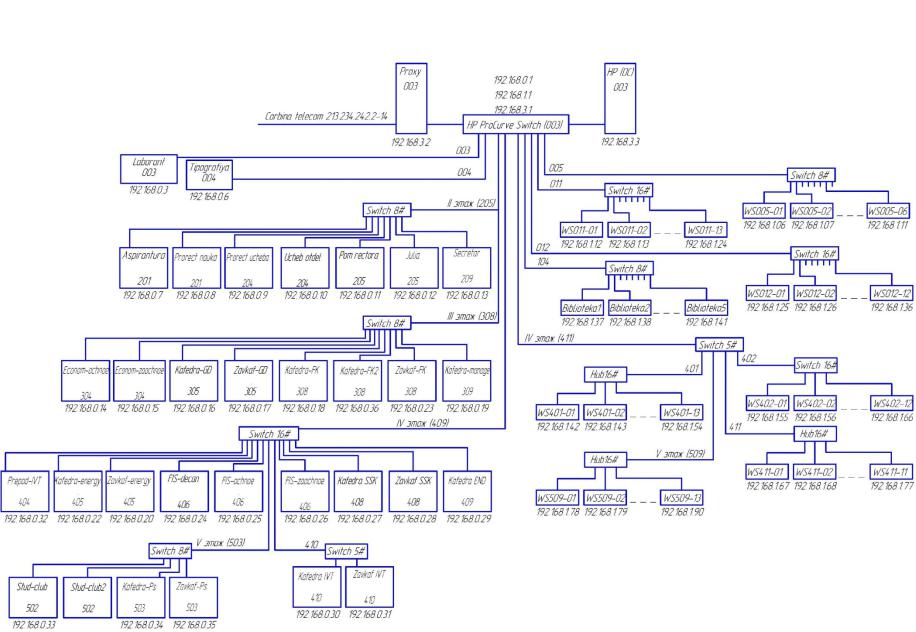
Приложение 3. Схематическое представление локальной сети МИКТ
67
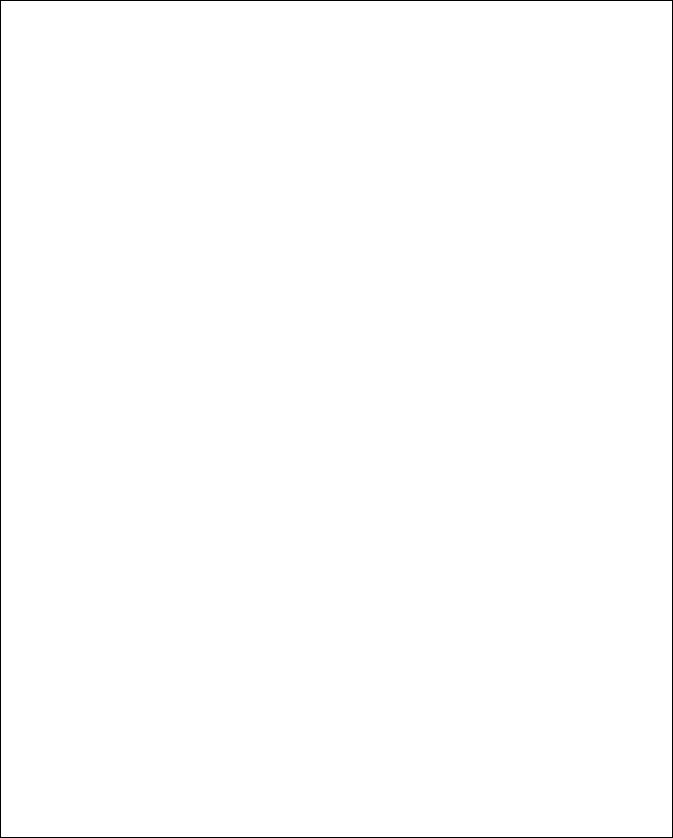
Приложение 4. Образец титульного листа
МЕЖДУНАРОДНЫЙ ИНСТИТУТ КОМПЬЮТЕРНЫХ ТЕХНОЛОГИЙ ФАКУЛЬТЕТ ИНФОРМАЦИОННЫХ СИСТЕМ
КАФЕДРА ИНФОРМАТИКИ И ВЫЧИСЛИТЕЛЬНОЙ ТЕХНИКИ
ЛАБОРАТОРНАЯ РАБОТА № ___
по дисциплине «ОПЕРАЦИОННЫЕ СИСТЕМЫ»
|
Студента(ки) группы _________ |
|
ФИО ________________________ |
|
_____________________________ |
|
(подпись) |
Проверил: |
|
канд. техн. наук, |
|
доцент каф. ИВТ Савченко В.А. |
_____________________________ |
|
(подпись) |
|
Дата « ____ » ___________ 2008 г. |
ВОРОНЕЖ 2008
68
Учебное издание
ОПЕРАЦИОННЫЕ СИСТЕМЫ
ЛАБОРАТОРНЫЙ ПРАКТИКУМ для студентов специальности 230101
«Вычислительные машины, комплексы, системы и сети» всех форм обучения
ЧАСТЬ I (Лабораторные работы №1 и №2)
Составитель: Савченко Владислав Анатольевич
В авторской редакции
Компьютерный набор Савченко В.А.
Подписано в печать 13.10.2008 г. Формат 60x84/16 Бумага для множительных аппаратов.
Усл. печ. л. 4,31. Тираж 128 экз. Заказ № 96.
НОУ ВПО «Международный институт компьютерных технологий» 394026, г. Воронеж, Солнечная 29б
69
